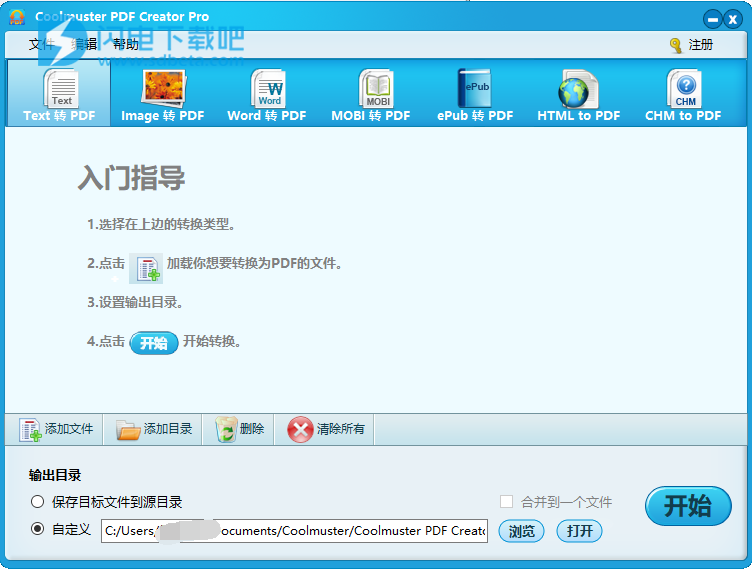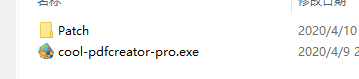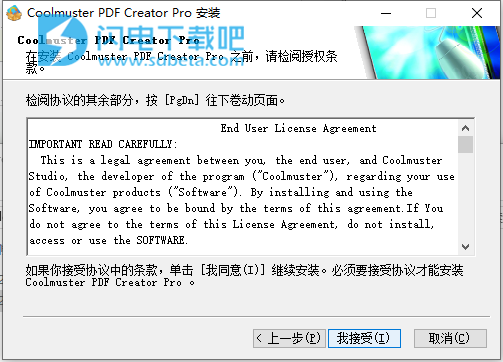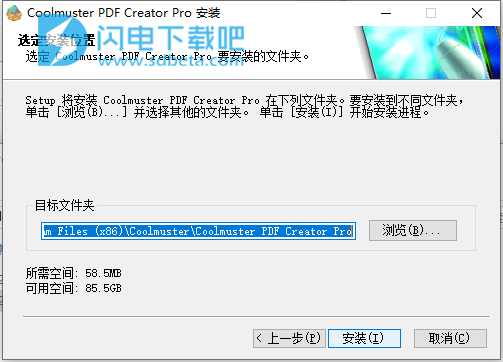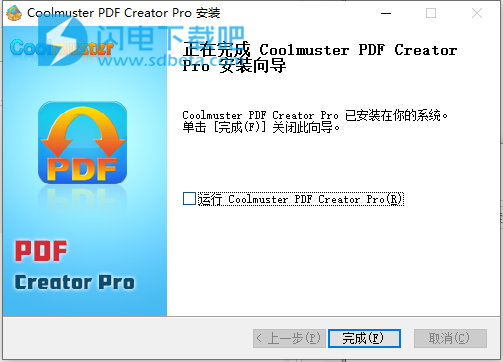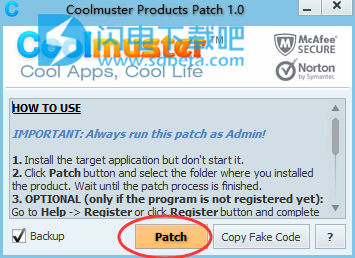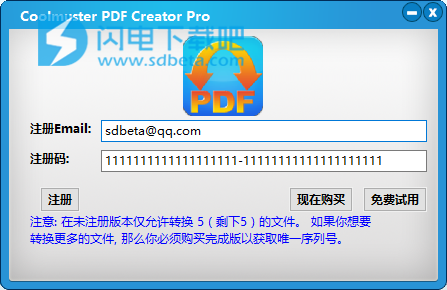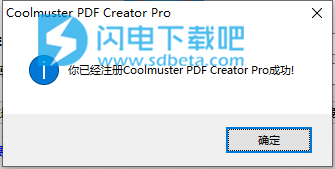Coolmuster PDF Creator Pro是简单好用的pdf文件工具,支持将text、image、word、mobi、epub、html、chm等转换为pdf,轻松创建新的pdf文件,并且支持批量转换,使用方面也很简单,只需要选择转换的类型,然后使用添加文件或者是目录来添加你需要转换的文件,进行输出目录的设置,如果有需要你还可以自定义进行pdf的详细设置,包括页面大小、文档页边距、安全选项等,还可以合并到一个文件,完成后就能够开始进行转换了,转换速度也非常的快,用户界面非常的简单,提供破解补丁和注册码,有需要的朋友不要错过了!
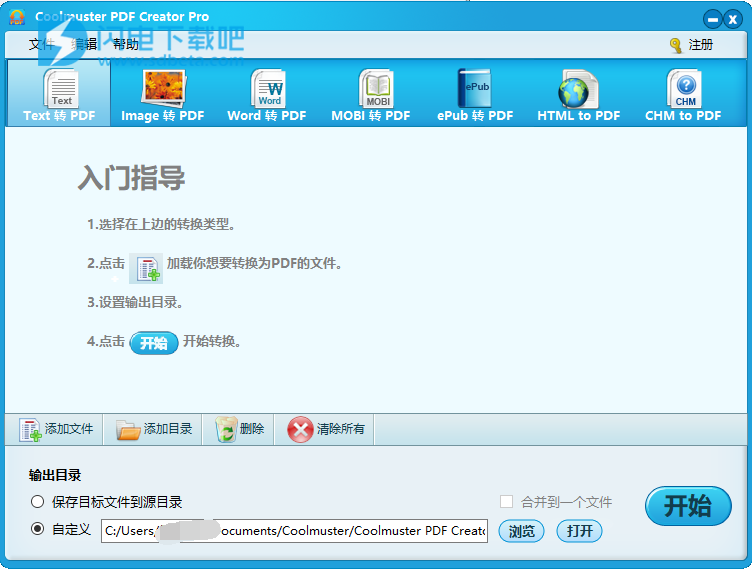
安装破解教程
1、下载并解压,得到一下内容
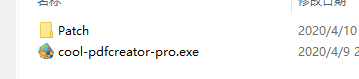
2、双击cool-pdfcreator-pro.exe运行安装,点击我接受
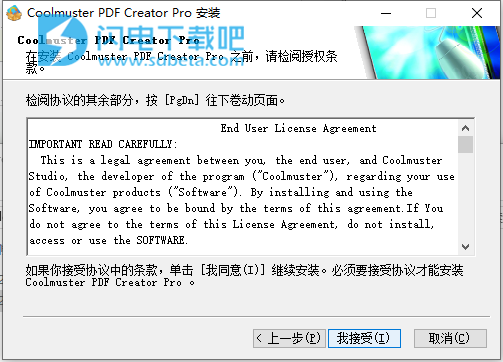
3、选择软件安装位置
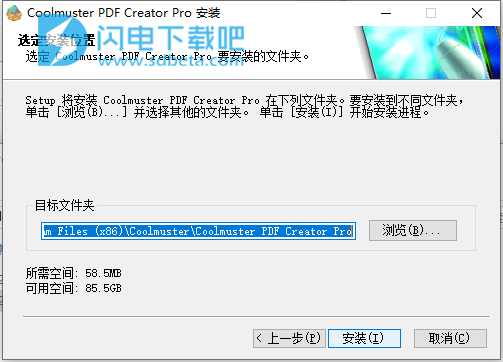
4、安装完成,退出向导
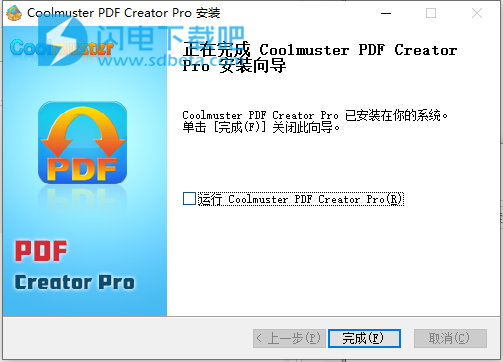
5、将Patch.exe复制到安装目录中,运行,点击patch按钮
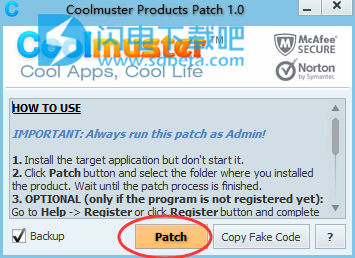
6、运行程序,如果未注册的话,点击注册,然后输入任意邮箱,并点击patch补丁中的Copy Fake Code按钮,并将复制的注册码粘贴到输入框中,点击注册
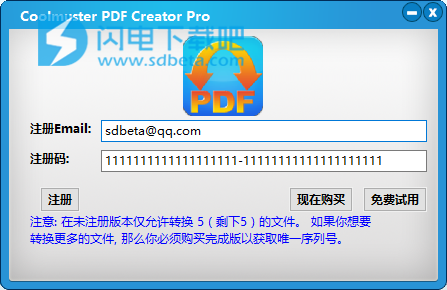
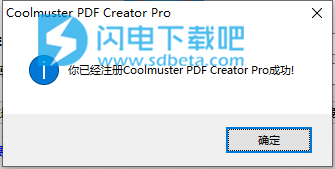
软件特色
1、通过MS Word docx,文本,图像,MOBI等轻松创建/创建PDF文件。
2、两种转换模式可以满足不同用户的需求。
3、将多个文件合并为一个,并确保输出PDF的安全。
4、批量转换模式可以大大提高您的工作效率。
5、您可以自定义PDF的页面大小,文档页边距和安全选项。所有者密码,用户密码或详细权限可以应用于输出的PDF文件。
软件功能
1、将PDF导出为7种主要格式
一个好的PDF转换工具将支持各种输出格式,并具有较高的转换速度,零质量损失等。Coolmuster PDF Converter Pro是一款功能强大的程序,它是PDF用户必备的桌面应用程序。
轻松将Adobe PDF转换为7种不同的主要文件格式,包括Microsoft Word(.docx),ePub,图像(.jpg,.jpeg,.bmp,.png,.gif等),文本(.txt),HTML( .html,.htm),Excel(.xlsx),PowerPoint(.pptx)等。
转换后,您可以不受限制地编辑和共享PDF文件。
2、转换前预览PDF文件
不想转换整个500页的PDF文件?要在转换之前查看PDF文件以获得更多详细信息?此PDF Conversion Professional工具带有内置的预览窗口,可以满足您的需求。
双击任何导入的PDF文件,您可以在右侧的预览面板上进行独特的预览。
根据您自己的特定需求,您可以自定义和定义要转换的页面范围。
3、批量和部分转换模式
在不同情况下,您可能有不同的PDF文件转换需求。因此,只需尝试使用Coolmuster PDF Converter Pro的批处理和部分转换功能。借助它,您可以随意将单个或一批PDF转换为任何格式。
批量转换模式:一次转换多达200个PDF文件。
部分转换模式:将PDF文档的任何页面或页面范围准确转换为Word,ePub,HTML,文本,图像,Excel和PPT格式。
4、100%原始布局和格式
无论您的PDF文件多么复杂,输出的Word,ePub,图像,文本HTML,Excel和PowerPoint文件都将与原始PDF文件相同。
在输出文件中保留原始文本内容,布局,格式,超链接,图像等,而不会损失任何质量。
100%清洁转换情况。
使用教程
1、添加文件
在PC上启动软件后,您需要做的第一件事就是选择顶部的转换类型:文本到PDF,图像到PDF或Word到PDF。如果选择“文本转PDF”,则可以TXT格式加载文件。如果选择“将图像转换为PDF”,则可以将图像加载为JPG,PNG,BMP,ICO,GIF等。或者,一旦选择“将Word转换为PDF”,就可以加载DOCX格式的Word文件。
在底部,您可以看到一行工具栏:“添加文件”,“添加文件夹”,“删除”,“全部清除”。要导入文件,请单击“添加文件”或“添加文件夹”按钮以找到所需的TXT,DOCX或图片文件,然后批量加载它们。
您也可以直接将纯TXT,DOCX或图像拖放到窗格中。加载后,文件信息将出现在文件列表中,包括文件名,大小,输出类型,输出名,状态。
2、设置输出
默认为将输出结果PDF保存在源文件夹中。如果要选择另一项,请选中“自定义”,然后单击“浏览”按钮以选择所需的项。
注意:转到顶部菜单,然后单击“编辑”按钮以显示输出设置对话框。在这里,您可以自定义PDF边距,并添加所有者密码或用户密码或详细权限,以生成加密的PDF文件。
3、开始创建
进行所有必要的设置后,单击右下角的开始按钮开始创建PDF。在创建过程中,状态栏将显示给您处理的数量。如果它显示为100%,则说明已成功完成所有操作。现在,您可以单击“打开”按钮以获取创建的PDF。
提示:如果要将多个文本文件合并为一个PDF,或将多个图像文件合并为一个PDF,则“合并”选项可以为您提供很多帮助。选中“合并到一个文件”,单击“开始”按钮,然后将出现一个弹出窗口,要求您输入合并的文件名。